




在Python中,如果全部代码由自己完成,那么工作量会相当大,所以需要用模块,并且利用其中的工具来完成所需的工程,接下来会介绍Python的模块。
什么是模块呢?把数据封装起来,叫作容器;把语句封装起来,叫作函数;把方法和属性封装起来,叫作类。那么模块便是把不同的类、语句和数据封装起来,也就是所谓程序。每一个模块都是以.py结尾的文件,类似于C++中所编写.cpp文件。
例如,编写一个模块,示例代码如下。

保存文件名为hello.py,然后在控制台导入这个模块,示例代码如下。

可以看到,通过关键字import导入hello模块后,也就意味着调用了hello.py文件,结果输出“hello world!”。这便是一个基础模块的例子。
如果有时需要用到网络上的一些模块,则需要去安装、管理这些模块。接下来将会介绍两种模块安装、管理的方法。
pip是一个Python包管理工具,可以安装PyPI的软件包,是在使用Python时必不可少的工具。要使用pip安装的话,首先需要先安装pip。对于Windows用户,可以直接在Python的官网中下载安装Python,然后选中“Add Python”复选框,而pip会在这个过程中同时设置好,如图3-1和图3-2所示。
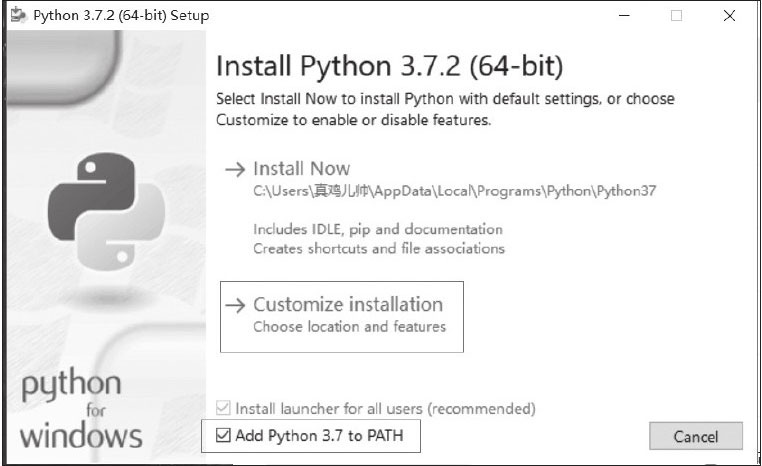
图3-1 选中【Add Python 3.7 to PATH】复选框
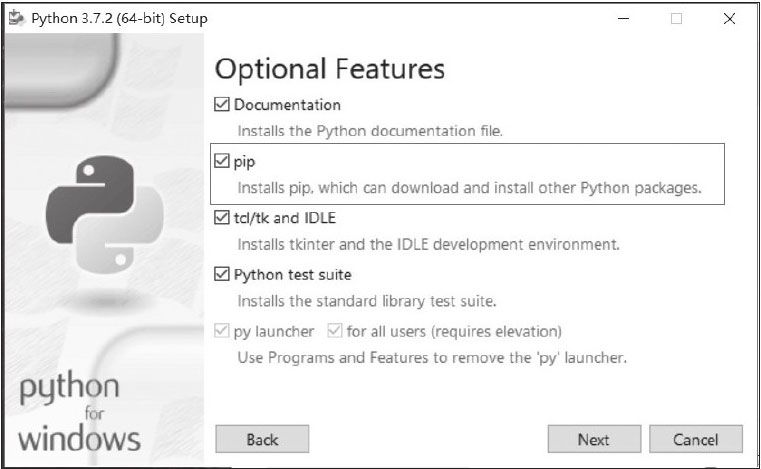
图3-2 选中【pip】复选框
安装完成后,可以在DOS命令行窗口中查看pip是否安装成功,如图3-3所示。
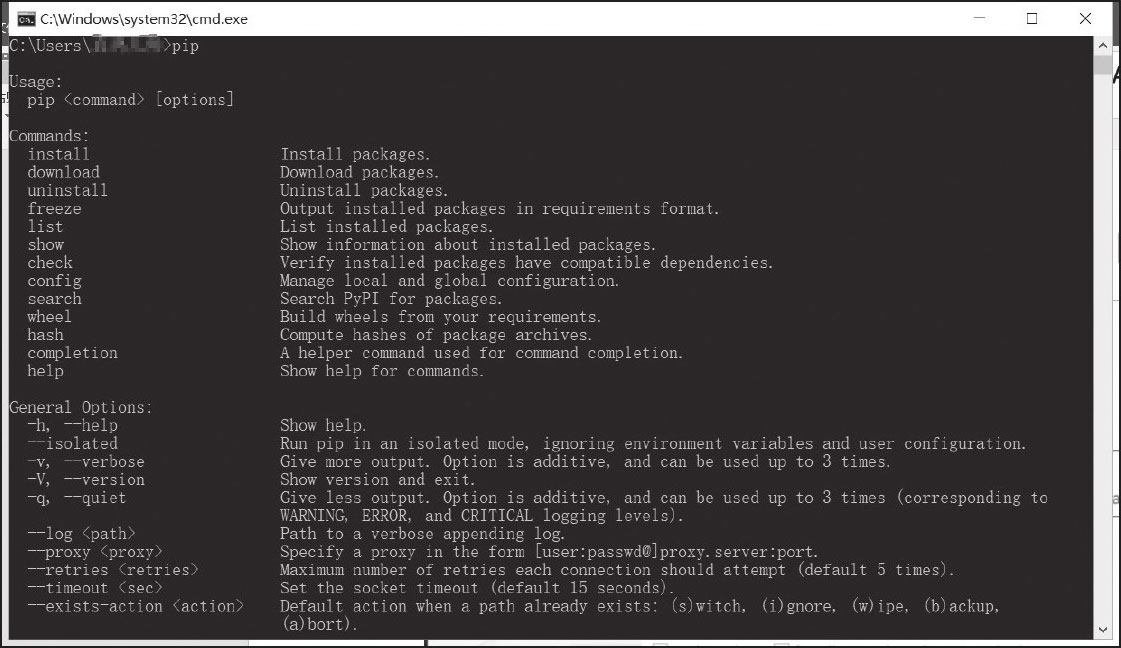
图3-3 查看pip是否安装成功
可以看见输入“pip”已经可以正常使用了。
而对于Linux用户,可以直接在终端中输入“sudo apt install python-pip”,然后等待下载完成安装即可。接着可以在终端中输入“pip”查看是否成功安装,如图3-4所示。
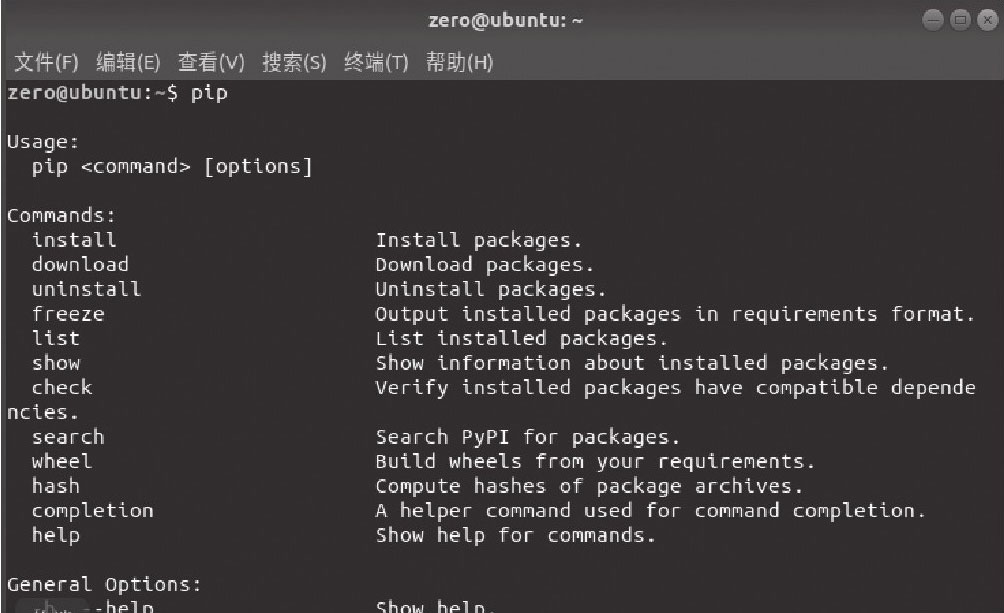
图3-4 在Linux中查看pip是否安装成功
如图3-4所示代表pip已经成功安装。
在安装完pip后,便可以使用pip来安装模块了,输入pip install模块名,就可以安装相应的模块。以安装setuptools和redis模块为例,结果如图3-5和图3-6所示。

图3-5 安装setuptools模块

图3-6 安装redis模块
如果需要卸载之前安装的模块,输入pip uninstall模块名,就可以卸载相应的模块了,如图3-7、图3-8和图3-9所示。

图3-7 卸载setuptools模块

图3-8 选择是否卸载

图3-9 卸载redis模块
如果是使用PyCharm,则可以选择【File】→【Setting】→【Project:Test】→【Project Interpreter】选项,在打开的界面中进行模块的安装和管理,如图3-10所示。
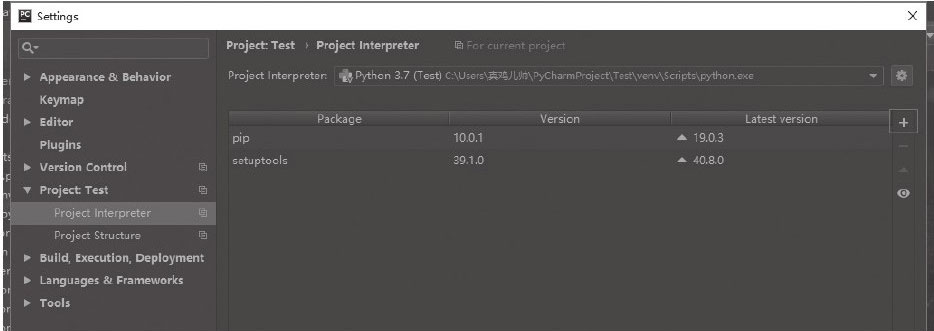
图3-10 使用PyCharm进行模块的安装和管理
单击图中【+】号可以搜索并安装模块,如图3-11所示。
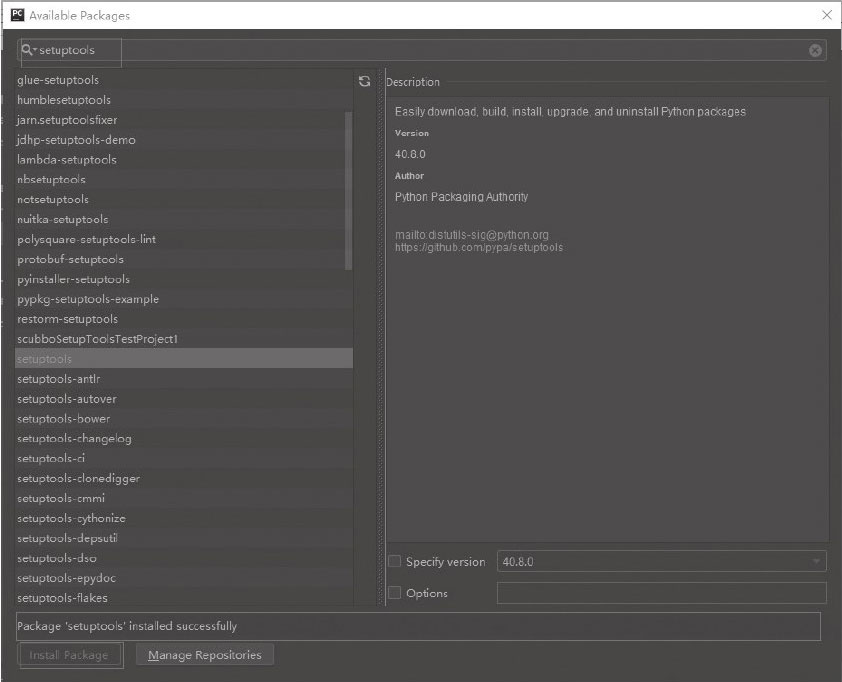
图3-11 模块的搜索与安装
在搜索完成后,单击【Install Package】按钮即可开始安装模块。如果模块安装成功便会出现图中绿条,显示安装成功。
在模块安装成功后,需要导入和使用这些模块了,接下来一一介绍。
在前面的例子中,直接使用import导入hello.py,然后输出并显示了“hello world!”,但是如果要使用模块中的方法或类该怎么办呢?可以使用“.”来调用其中的方法或类。示例代码如下。
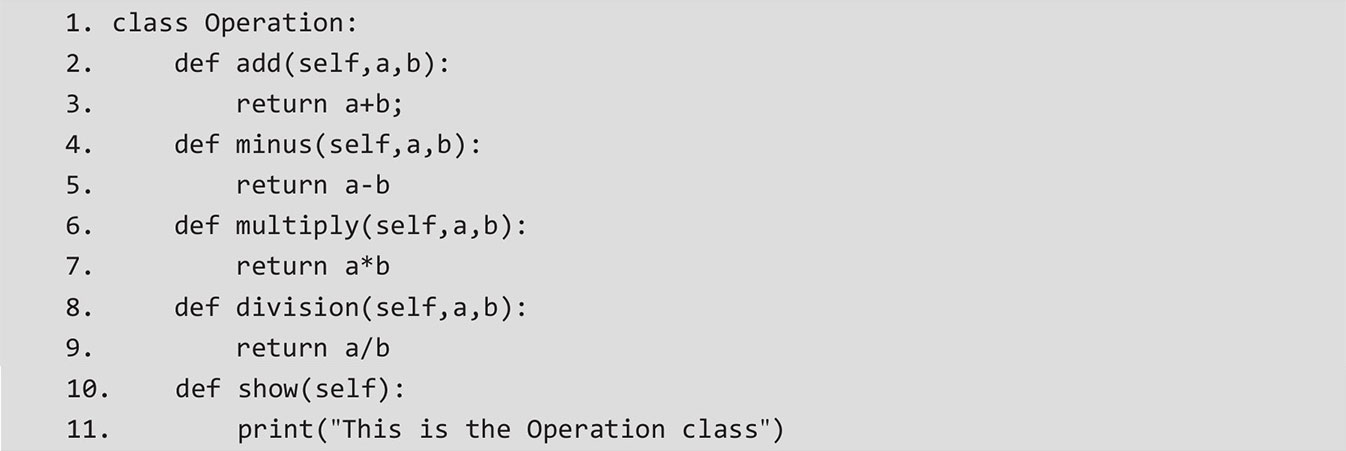
把上面的类写入一个模块内,命名为operation.py,然后在控制台调用它,示例代码如下。
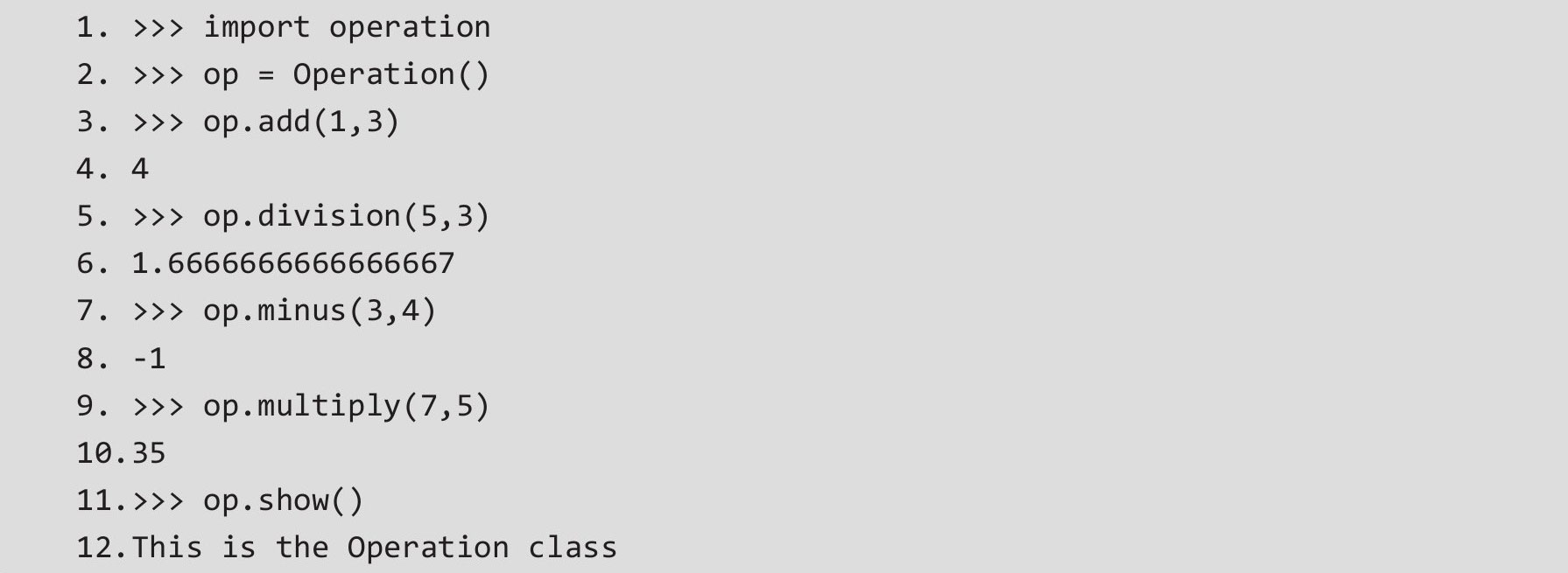
可以看到,通过import直接导入类所在的模块后,就能够正常使用其中的方法了。
可以通过语句“import模块名as别名”,将要导入的模块取一个别名,防止模块名和后续的名字冲突。如把上例的模块operation改名为xx,示例代码如下。

如果要导入的模块不在本地文件夹,则需添加路径。首先导入sys.py,其次查看路径,最后再加入需要添加的路径。示例代码如下。
